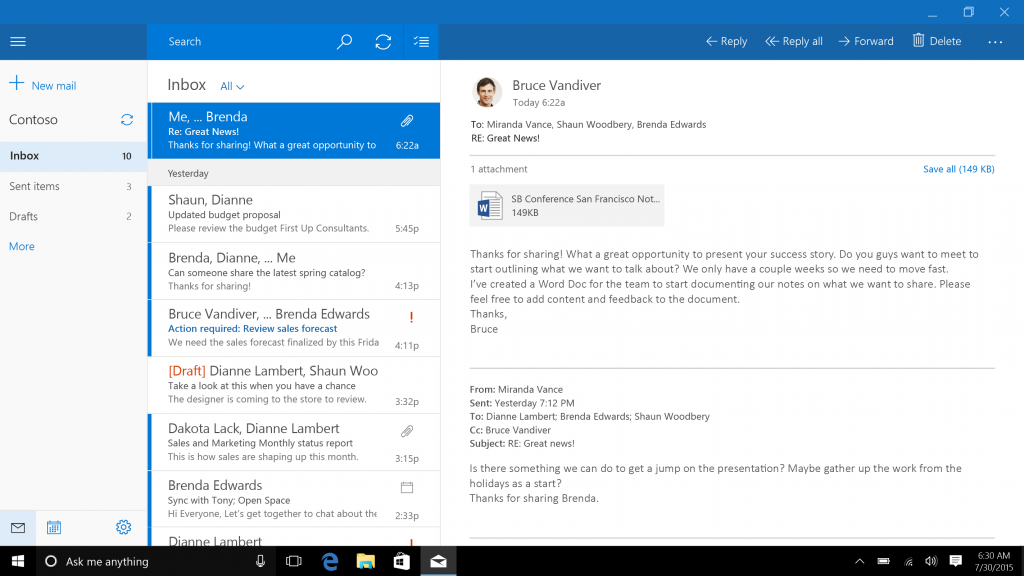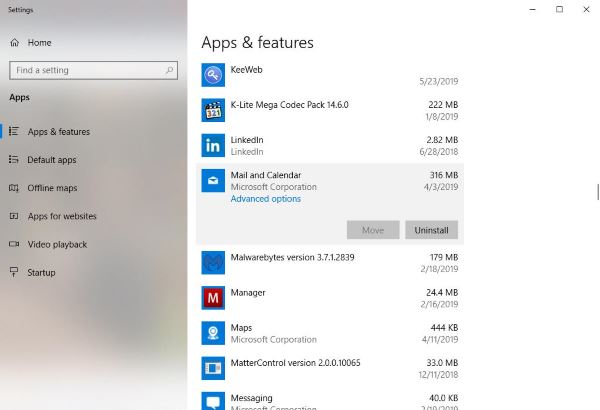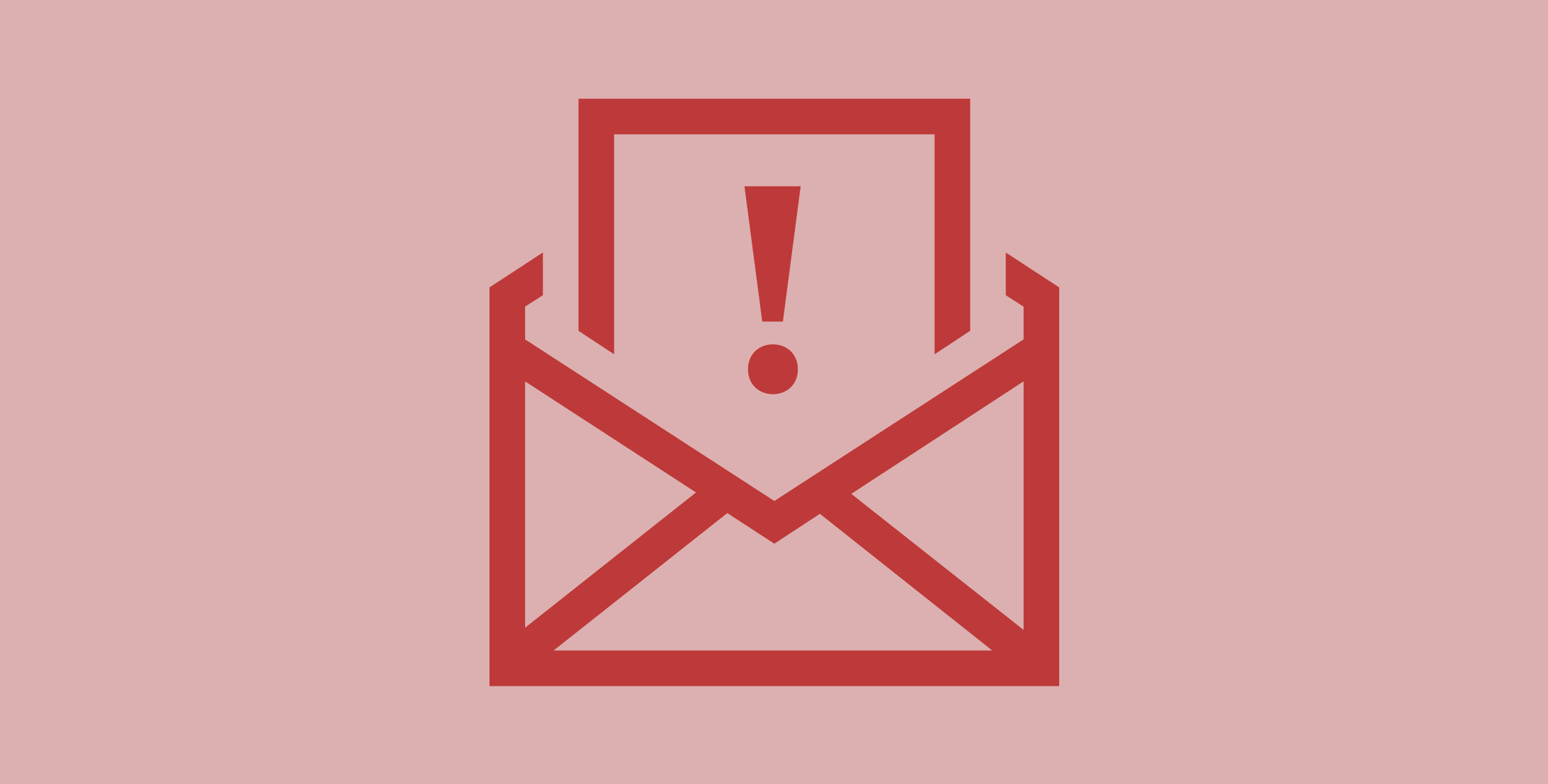- Почтовое приложение Windows 10 не отправляет и не получает электронную почту
- Почтовое приложение Windows 10 не отправляет и не получает электронную почту
- Почтовое приложение Windows 10 не отправляет и не получает электронную почту
- Почему письма не отправляются с электронной почты: решение проблемы
- Проверка настроек компьютера и браузера
- Письма не отправляются с ящика Gmail
- Проблема с Mail.Ru
- Письма не уходят с Яндекс.Почты
- Проблемы с электронной почтой Rambler
- Проблемы с почтовыми клиентами
- Microsoft Outlook
- eM Client
- Заключение
Почтовое приложение Windows 10 не отправляет и не получает электронную почту
Мы слышали, как некоторые люди говорили о невозможности отправлять электронные письма из встроенного Почтового приложения в Windows 10. Теперь это может быть огромной проблемой для тех, кто получает и отправляет электронные письма на регулярной основе. основа. Мы понимаем, что пострадавшие пользователи получили сообщение о том, что системе не удалось отправить электронные письма. По правде говоря, эти проблемы не всегда легко решить, но беспокоиться не потому, что мы получили формулу.
Помните, что приведенные ниже исправления не повлияют на ваши электронные письма, поскольку все они сохраняются в облаке. Почтовое приложение по умолчанию сильно отличается от инструмента Outlook, который есть в приложениях Office Suite.
Почтовое приложение Windows 10 не отправляет и не получает электронную почту
Проблемы с почтовым приложением – обычное явление, но, как обычно, у нас есть понимание того, как его решить, так что вам не придется сходить с ума.
Удалите аккаунт и добавьте его заново
Сбросить приложение Почта
Удалите и переустановите приложение Почта.
1] Удалите аккаунт и добавьте его снова
В первую очередь вам нужно открыть почтовое приложение, а затем нажать кнопку Настройки (значок шестеренки). Следующим шагом является нажатие кнопки Управление учетными записями , а затем выберите свою учетную запись из списка.
После этого нажмите Удалить учетную запись с этого устройства , затем перезапустите приложение Mail и снова добавьте учетную запись.
Это так просто и не занимает много времени, и нам это нравится.
2] Сбросить приложение «Почта»
Итак, сейчас вам нужно сбросить почтовое приложение, если что-то не получится. Сброс имеет тенденцию работать в большинстве случаев, когда все остальное терпит неудачу, и, как указано выше, вы ничего не потеряете.
Вам нужно будет щелкнуть правой кнопкой мыши кнопку запуска Windows и выбрать в меню Приложения и функции . После этого прокрутите вниз до параметра Почта и календарь и выберите там Дополнительные параметры , а затем нажмите Сбросить .
Наконец, перезагрузите компьютер и вернитесь в почтовое приложение, чтобы проверить, все ли работает как надо.
3] Удалите и переустановите почтовое приложение
Вероятно, самый радикальный шаг, который необходимо предпринять, чтобы снова запустить и запустить почтовое приложение, – это полностью удалить его из системы. Это можно сделать, просто нажав ключ Windows + X , а затем выберите Windows PowerShell в качестве администратора.
Теперь вам нужно скопировать приведенную ниже команду, вставить ее в оболочку, а затем нажать клавишу Enter на клавиатуре.
С точки зрения переустановки почтового приложения, это также довольно легко сделать. Вы можете использовать кнопку «Удалить» из меню «Настройки» или просто запустить инструмент Windows PowerShell , затем вставить следующее и нажать клавишу Ввод .
Этого должно быть достаточно, чтобы выполнить работу.
Если нет, пожалуйста, оставьте комментарий и сделайте все возможное, чтобы помочь в вашей ситуации в кратчайшие сроки.
Почтовое приложение Windows 10 не отправляет и не получает электронную почту
Мы слышали, как некоторые люди говорили о невозможности отправлять электронные письма из встроенного почтового приложения в Windows 10. Теперь это может быть огромной проблемой для тех, кто получает и отправляет электронные письма на регулярной основе. Мы понимаем, что пострадавшие пользователи получили сообщение о том, что системе не удалось отправить электронные письма. По правде говоря, эти проблемы не всегда легко решить, но беспокоиться не потому, что у нас есть формула.
Помните, что приведенные ниже исправления не повлияют на ваши электронные письма, поскольку все они сохраняются в облаке. Почтовое приложение по умолчанию сильно отличается от инструмента Outlook, который есть в приложениях Office Suite.
Проблемы с почтовым приложением — обычное явление, но, как обычно, у нас есть понимание того, как его решить, так что вам не придется сходить с ума.
- Удалите аккаунт и добавьте его заново.
- Сбросить приложение Почта.
- Удалите и переустановите приложение Почта.
1] Удалите аккаунт и добавьте его заново
В первую очередь вам нужно открыть почтовое приложение, а затем нажать кнопку «Настройки» (значок шестеренки). Следующим шагом является нажатие кнопки «Управление учетными записями», а затем выберите свою учетную запись из списка.
После этого нажмите «Удалить учетную запись с этого устройства», затем перезапустите приложение «Почта» и снова добавьте учетную запись.
Это так просто и не занимает много времени, и нам это нравится.
2] Сбросить приложение Почта
Итак, что вам нужно сделать сейчас, это сбросить почтовое приложение, если что-то не получится. Сброс имеет тенденцию работать в большинстве случаев, когда все остальное терпит неудачу, и, как указано выше, вы ничего не потеряете.
Вам нужно будет щелкнуть правой кнопкой мыши кнопку «Пуск» в Windows , а затем выбрать «Приложения и компоненты» в меню. После этого прокрутите вниз до параметра «Почта и календарь» и выберите «Дополнительные параметры», затем нажмите «Сброс».
Наконец, перезагрузите компьютер и вернитесь в почтовое приложение, чтобы проверить, все ли работает как надо.
3] Удалите и переустановите приложение Почта
Вероятно, самый радикальный шаг, который необходимо предпринять, чтобы снова запустить и запустить почтовое приложение, — это полностью удалить его из системы. Это можно сделать, просто нажав клавишу Windows + X , а затем выберите Windows PowerShell в качестве администратора.
Теперь вам нужно скопировать приведенную ниже команду, вставить ее в оболочку и нажать клавишу Enter на клавиатуре.
С точки зрения переустановки почтового приложения, это также довольно легко сделать. Вы можете использовать кнопку «Удалить» в меню «Настройки» или просто запустить средство Windows PowerShell, затем вставить следующее и нажать клавишу «Ввод».
Этого должно быть достаточно, чтобы выполнить работу.
Почему письма не отправляются с электронной почты: решение проблемы
Не бывает такого, чтобы какое-то приложение или сервис в интернете работали идеально всегда – электронной п очты это тоже касается, порой и в ней возникают какие-либо неполадки. Например, письма перестают отправляться. Сегодня я разберу основные причины появления данной проблемы на разных почтовых сервисах и опишу способы устранения.
Проверка настроек компьютера и браузера
В большинстве случаев проблема с отправкой возникает не на стороне сервера. Может, причина кроется в действиях пользователя: упущении каких-то элементарных шагов или их неправильном выполнении. Еще допустимо появление неполадок в настройках компьютера.
Чтобы узнать, почему не отправляется письмо, я рекомендую провести сначала вот такие действия на исключение типичных проблем:
- Очистка истории, кэша и cookies в браузере. В большинстве интернет-обозревателей все указанные действия можно провести с помощью одного инструмента, просто отметив галочки напротив нужных пунктов.
- Проверка правильности набранного адреса. Возможно, при наборе электронного адреса получателя была допущена ошибка. Если хотя бы один символ будет введен неправильно, ничего отправить не получится. Помните, что адрес почтового ящика может содержать только английский буквы, цифры и некоторые знаки. Точки в конце и пробелов в адресе быть не должно.
- Проверка интернет-соединения. Можно просто попробовать загрузить другой сайт. Если проблемы с сетью действительно имеются, рекомендую сначала перезагрузить модем/Wi-Fi роутер. Не помогло? Звоните провайдеру!
- Проверка работы браузера. Может, нужный вам почтовый сервис плохо работает именно в том интернет-обозревателе, которым вы на данный момент пользуетесь. Попробуйте войти в почту с другого браузера и снова отправить письмо.
А что делать, если после отправки приходит отчет о недоставленном сообщении? Возможно, что указанный вами электронный адрес на данный момент не существует.
Вот еще почему не отправляется электронное письмо – почтовый ящик недоступен по каким-либо причинам. Например, из-за переполненности (следует удалить старые письма) или появления проблем с почтовым сервером (лучше подождать некоторое время, как минимум полчаса, и повторить отправку письма).
Если ни одно вышеуказанное действие не помогло, значит, пора разбираться с вашим почтовым сервисом.
Письма не отправляются с ящика Gmail
Данный почтовый сервис используется чаще всего для распространения рассылок или в рабочих целях. Поэтому в нем очень редко возникают проблемы в плане отправки писем. И то в таких ситуациях присылается сначала сообщение об ошибке. Если со стороны сервиса и возникают неполадки, сотрудники в кратчайшие сроки устранят проблемы.
Когда вы грузите какой-то файл в качестве вложения к письму, сервис может заблокировать его в целях безопасности.
А вот почему не отправляются письма с телефона? В таких ситуациях проблемы возникают тогда, когда на используемом клиентом устройстве недостаточно памяти.
Если вам не удалось выяснить, почему с почты не отправляются письма, лучше повторно очистите данные браузера, проверьте корректность введенных данных и соединение с сетью.
Когда ничего не помогает, рекомендую обратиться в службу технической поддержки почтового сервиса Gmail. При этом следует подробно описать суть проблемы, желательно приложив скриншоты.
Проблема с Mail.Ru
В Mail.Ru тоже проблемы с доставкой сообщений встречаются очень редко. При неудачной отправке письма можно попробовать повторно провести операцию, обычно это помогает.
Еще один вариант – к письму был приложен файл большого объема. Он либо превышает установленные ограничения сервиса Мэйл.Ру, либо из-за низкой скорости интернета не загружается.
Если вы слишком часто посылаете со своего почтового ящика письма одинакового содержания, сервис может заподозрить вас в распространении спама. Такое бывает, когда ящик взламывают. Решить подобное можно прямо на сайте сервиса (обычно предлагается сменить пароль). Еще следует проверить папку «Исходящие» и узнать, какие именно письма отправлялись с вашего ящика.
Не помогло – обращайтесь в Помощь Mail.Ru. Переходите в раздел «Письма» и ищите соответствующий пункт. Потом отметьте тип проблемы и отправьте запрос. Сотрудники решат проблему.
Письма не уходят с Яндекс.Почты
Выяснить, почему не отправляется письма с почты Яндекса, очень просто. На этот сервис еще могут влиять дополнения или расширения, установленные в браузере. Для проверки нужно просто поочередно отключать их и проверять работу почты.
Если письмо попало в «Черновики», попробуйте отправить его повторно. Когда в письме есть вложения, отправка может занять просто немного больше времени.
Яндекс тоже допускает возможность некорректного отображения страницы и рекомендует в таком случае очищать кэш или удалять cookies. Бывают и задержки на серверах как получателя, так и пользователя. В таких ситуациях помогает только обращение в службу технической поддержки.
Проблемы с электронной почтой Rambler
Нетипичные проблемы в работе данного почтового сервиса практически не встречаются. Обычно все можно решить настройкой браузера или очисткой кэша. Еще это один из тех сервисов, в котором при отправке письма важны правильно выставленные дата и время.
Если ваш аккаунт был заблокирован, можно снять блокировку с помощью специального веб-сервиса. Выполнять это действие обязательно нужно через компьютер.
Любые другие неполадки можно легко решить обращением в службу технической поддержки. Желательно как можно более подробно описать ее характер и приложить скриншоты.
Проблемы с почтовыми клиентами
Множество людей пользуются специальными почтовыми клиентами. В таких приложениях можно принимать и отправлять сообщения с разных аккаунтов и от нескольких пользователей. Но даже тут не исключены проблемы в работе.
Microsoft Outlook
Если письмо в Microsoft Outlook не отправляется, сначала надо проверить нижнюю часть окна программы. Если в ней указано «Автономная работа», «Попытка подключения…» или «Отключено», значит, связь с сервером электронной почты не была установлена. Тут поможет повторная отправка письма.
Далее следует стандартная диагностика подключения к интернету и проверка наличия больших вложений в письме. Как уже известно, некоторые почтовые клиенты не поддерживают отправку файлов слишком больших размеров. Лучше грузить подобные файлы в облако и прикреплять в письме ссылку к нему.
Проблема с отправкой может настичь пользователя при недавней смене пароля. В Microsoft Outlook все меняется в «Настройках учетных записей». Влияние антивируса тоже не исключается.
Когда ничего из вышеперечисленного не помогает, следует восстановить программу Microsoft Outlook. Когда и восстановление не помогает, проверять следует уже профиль, с которого вы пытаетесь отправить сообщение.
eM Client
Решать проблемы с отправкой в клиенте eM стоит исходя из сообщения об ошибке. Для данной программы очень важна правильная конфигурация электронной почты. Решить подобную проблему можно изменением порта для SMTP-сервера на 465 с помощью SSL. Если это не сработает, стоит использовать порт 587 с TLS или порт 25 с SSL.
Еще eM Client может блокироваться популярными антивирусными программами. Ранее такое происходило, но производители защитного ПО исправили проблему с выходом обновления. Должно помочь временное отключение антивируса или даже удаление.
В крайнем случае следует переустановить eM Client. Может быть, в момент установки возникли какие-то повреждения.
Заключение
При отправке письма тщательно проверяйте все данные и не отправляйте большие вложения. Проблемы с отправкой писем решаются также стандартной очисткой данных браузера или же перепроверкой введенных данных. Если в почтовом сервисе возникнут серьезные проблемы, вы не сможете как отправлять, так и получать письма, и затронет это не только вас.